Ažuriranje BIOS-a na NVIDIA grafičkoj kartici
Video kartica je jedna od najsloženijih komponenti suvremenog računala. Sadrži vlastiti mikroprocesor, utore za video memoriju i BIOS. Proces ažuriranja BIOS-a na video kartici je nešto kompliciraniji nego na računalu, ali je potrebno mnogo rjeđe.
Pročitajte također: Moram ažurirati BIOS
Upozorenja prije rada
Prije nego što počnete s ažuriranjem BIOS-a, morate proučiti sljedeće stavke:
- BIOS na video karticama koje su već integrirane u procesor ili matičnu ploču (često se takvo rješenje može naći u prijenosnim računalima), ne zahtijeva ažuriranje, budući da ih nemaju;
- Ako koristite nekoliko diskretnih grafičkih kartica, možete ažurirati samo jedan po jedan, a ostatak za vrijeme ažuriranja morat će biti odspojen i povezan nakon što je sve spremno;
- Ne morate nadograditi bez dobrog razloga, primjerice, možda postoji nekompatibilnost s novim hardverom. U drugim je slučajevima treperenje bespomoćna procedura.
Faza 1: Pripremni rad
Kao priprema je potrebno učiniti sljedeće:
- Napravite sigurnosnu kopiju trenutnog firmvera tako da u slučaju problema možete napraviti sigurnosnu kopiju;
- Saznajte detaljne značajke grafičke kartice;
- Preuzmite trenutnu verziju firmvera.
Upotrijebite ovu uputu da biste saznali karakteristike grafičke kartice i napravili sigurnosnu kopiju BIOS-a:
- Preuzmite i instalirajte program TechPowerUp GPU-Z , što će omogućiti potpunu analizu grafičke kartice.
- Da biste pregledali značajke video adaptera, nakon pokretanja softvera, idite na karticu "Grafička kartica" u gornjem izborniku. Obratite pozornost na stavke koje su označene na snimci zaslona. Preporučljivo je da navedene vrijednosti ostanu negdje, jer ćete ih trebati kasnije.
- Izravno iz programa možete napraviti sigurnosnu kopiju BIOS-a grafičke kartice. Da biste to učinili, kliknite ikonu za iskrcaj, koja se nalazi nasuprot polja "BIOS verzija" . Kada kliknete na njega, program vas zatraži da odaberete radnju. U tom slučaju morate odabrati opciju "Spremi u datoteku ..." . Također ćete morati odabrati mjesto za spremanje kopije.
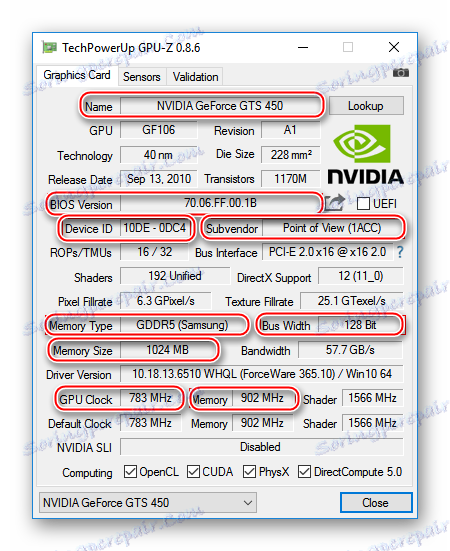
Sada morate preuzeti trenutnu verziju BIOS-a s službene web stranice proizvođača (ili bilo koji drugi resurs koji možete vjerovati) i pripremiti ga za instalaciju. Ako želite nekako promijeniti konfiguraciju grafičke kartice treperenjem, uređena verzija BIOS-a može se preuzeti iz različitih izvora treće strane. Pri preuzimanju iz takvih izvora svakako provjerite preuzete datoteke za viruse i točan nastavak (trebao bi biti ROM). Preporuča se i preuzimanje samo s pouzdanih izvora s dobrom reputacijom.
Preuzeta datoteka i spremljena kopija trebaju se prenijeti na USB flash pogon s kojeg će se instalirati novi firmver. Prije nego što koristite USB bljesak, preporuča se da je u potpunosti formatira, a zatim bacite ROM-datoteke.
Korak 2: ponovno bljesak
Ažuriranje BIOS-a na video kartici zahtijevat će korisnicima da mogu raditi s analognim naredbenim retkom - DOS-om. Koristite ovu podrobnu uputu:
- Preuzmite računalo putem bljeskalice s firmware-om. Ako se uspješno pokrećete umjesto operacijskog sustava ili standardnog BIOS-a, trebali biste vidjeti DOS sučelje, što je vrlo slično uobičajenoj "Command Line" sustavu Windows.
- Važno je zapamtiti da je na taj način moguće vratiti samo jednu grafičku karticu s jednim procesorom. Pomoću naredbe -
nvflash --list-nvflash --listmožete vidjeti broj procesora i dodatne informacije o grafičkoj kartici. Ako imate grafičku karticu s jednim procesorom, vidjet ćete informacije o jednoj kartici. Pod uvjetom da adapter ima dva procesora, računalo će otkriti dvije video kartice. - Ako je sve normalno, a zatim za uspješno treperenje NVIDIA grafičke kartice najprije morate onemogućiti zaštitu od preskoka BIOS-a, koja je prema zadanim postavkama uključena. Ako ga ne onemogućite, prepisivanje neće biti moguće ili neće biti ispravno izvršeno. Da biste onemogućili zaštitu, upotrijebite
nvflash --protectoff. Nakon ulaska u naredbu, računalo može zatražiti potvrdu izvršenja, za to morate pritisnuti Enter ili Y (ovisno o verziji BIOS-a). - Sada morate unijeti naredbu koja će bljesnuti BIOS. Izgleda ovako:
nvflash -4 -5 -6(naziv datoteke s trenutnom verzijom BIOS-a).rom - Kada završite, ponovno pokrenite računalo.
Pročitajte također: Kako postaviti čizma s USB flash pogona u BIOS-u
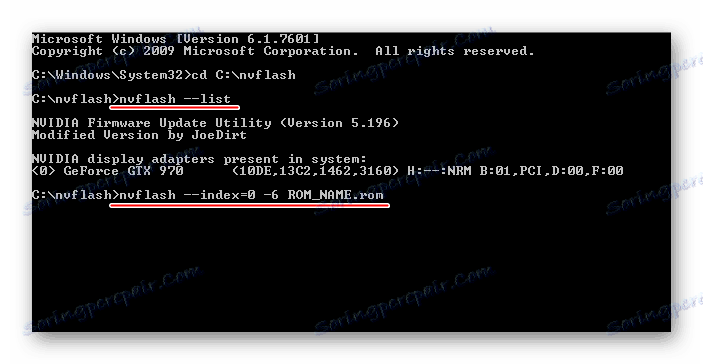
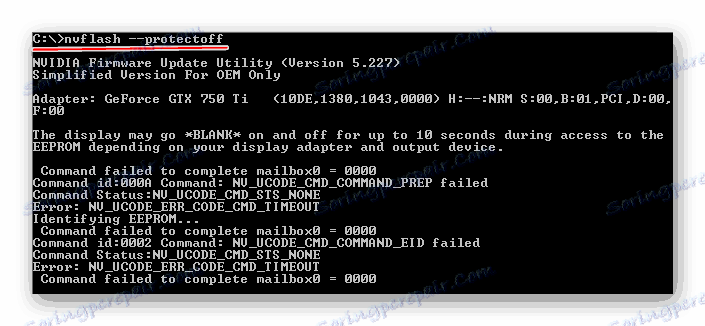
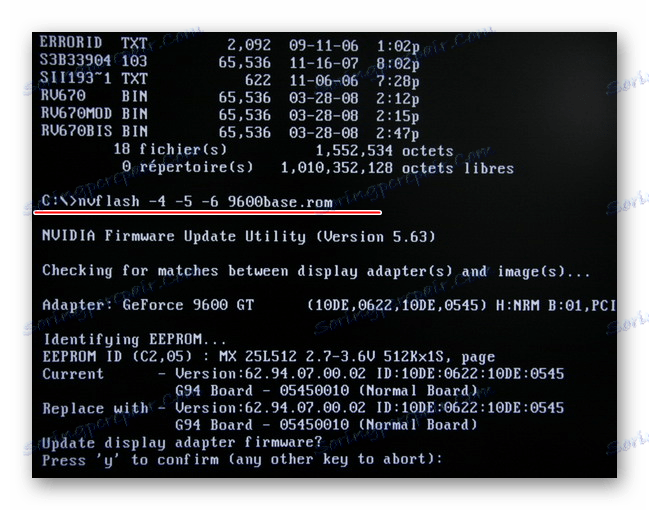
Ako iz nekog razloga video kartica s ažuriranim BIOS-om odbije raditi ili je nestabilna, prvo pokušajte preuzeti i instalirati upravljački program za nju. Ako to ne pomogne, morat ćete vratiti sve izmjene. Da biste to učinili, upotrijebite prethodnu uputu. Jedina stvar je da ćete morati promijeniti naziv datoteke na onaj u kojemu datoteka s backup firmware nosi u naredbi u 4. stavku.
U slučaju da istovremeno morate ažurirati firmver na više grafičkih kartica, trebate odspojiti karticu koja je već ažurirana, povezati sljedeći i to isto kao i kod prethodne. Slično, učinite sljedeće sve dok se ne ažuriraju svi adapteri.
Bez hitne potrebe za manipulacijama s BIOS-om na video kartici se ne preporučuje. Primjerice, frekvenciju možete podesiti korištenjem posebnih programa za Windows ili manipuliranjem standardnog BIOS-a. Također, nemojte pokušavati stavljati različite verzije firmvera iz nepotvrđenih izvora.